Раздел: Документация
1 ... 10 11 12 13 14 15 16 ... 26 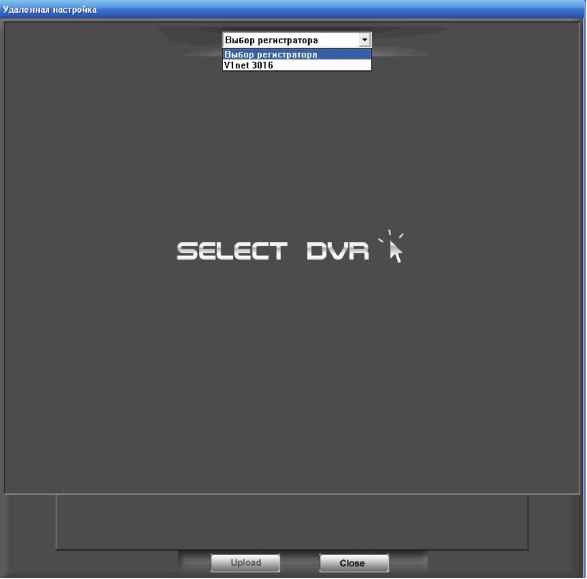 Рис. 5.2 Окно выбора регистратора С помощью выпадающего списка выберите необходимый регистратор и нажмите кнопку Upload (Кнопка Close служит для выхода). После выбора регистратора Вы увидите окно подтверждения прав на настройку (см. рис. 5.3).  Рис. 5.3 Подтверждение прав на настройку видеорегистратора С помощью экранной клавиатуры введите пароль административной учетной записи удаленного регистратора и, используя мышь, нажмите кнопку Enter. В случае правильно введенного пароля Вы попадете в окно настройки видеоканалов (см. рис. 5.4). 
JEKu -3 -3 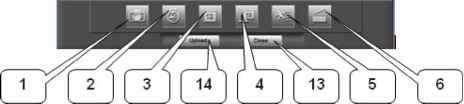 Рис. 5.4 Меню настройки видеоканалов 1. Вход в меню настройки видеоканалов (Вы в нем находитесь) 2. Вход в меню настроек тревожных входов (тревожных датчиков) 3. Вход в меню установки расписания записи 4. Вход в меню настроек тревожных выходов 5. Вход в меню управления скоростью и качеством записи 6. Вход в меню настройки детектора движения 7. Название видеоканала 8. Вкл/Выкл видеоканала 9. Выставить для всех каналов одинаковое разрешение (3 варианта: 720х480, 720х240, 360х240) 10. Вкл/Выкл аудиозапись на всех каналах (On - включить, Off -выключить) 11. Выставить разрешение для каждого канала отдельно: 3 варианта (720х480, 720х240, 360х240) 12. Вкл/Выкл аудиозапись для каждого канала отдельно (On - включить, Off - выключить) 13. Выход из настройки видеорегистратора 14. Загрузить сделанные изменения на подключенный регистратор Внимание Разрешение 720х480 соответствует реальному разрешению 704х576, 720х240 соответствует 704х288, 360х240 соответствует 352х288. Для входа в режим настройки тревожных входов воспользуйтесь кнопкой 2 (см. рис. 5.4). 1 ... 10 11 12 13 14 15 16 ... 26
|
